User Manual
Table Of Contents
- Indhold
- HP Deskjet F735 All‑in‑One Hjælp
- Oversigt over HP All‑in‑One
- Her finder du yderligere oplysninger
- Hvordan gør jeg?
- Oplysninger om tilslutning
- Ilægning af originaler og papir
- Udskrivning fra computeren
- Udskrivning fra et program
- Valg af HP All‑in‑One som standardprinter
- Ændring af udskriftsindstillinger for det aktuelle job
- Ændring af standardudskriftsindstillinger
- Udskrivningsgenveje
- Udskrivning af specielle udskriftsjob
- Udskrivning af et billede uden ramme
- Udskrivning af fotos på almindeligt papir
- Udskrivning af et foto på fotopapir
- Udskrivning med Maksimum dpi
- Udskrivning på begge sider af papiret
- Udskrivning af et dokument med flere sider som en folder
- Udskrivning af flere sider på et enkelt ark
- Udskrivning af et dokument på flere sider i omvendt rækkefølge
- Spejlvending af et billede til overføringer
- Udskrivning på transparenter
- Udskrivning af en gruppe adresser på etiketter eller konvolutter
- Udskrivning af en plakat
- Udskrivning af en webside
- Annullering af et udskriftsjob
- Genoptag et udskriftsjob
- Brug af kopifunktionerne
- Brug af scanningsfunktionerne
- Vedligeholdelse af HP All‑in‑One
- Rengøring af HP All‑in‑One
- Udskrivning af en selvtestrapport
- Arbejde med blækpatroner
- Håndtering af blækpatroner
- Kontrol af det anslåede blækniveau
- Udskiftning af blækpatroner
- Brug af blækbackup-tilstand
- Opbevaring af blækpatroner
- Justering af blækpatronerne
- Rensning af blækpatroner
- Rensning af blækpatronens kontaktflader
- Rensning af området omkring blækdyserne
- Fjernelse af blæk fra huden og tøjet
- Køb af blækpatroner
- Fejlfinding
- Visning af filen Vigtigt
- Fejlfinding i forbindelse med opsætning
- Papirstop
- Fejlfinding i forbindelse med blækpatroner
- Fejlfinding i forbindelse med udskriftskvaliteten
- Forkerte, unøjagtige eller udløbne farver
- Teksten eller grafikken er ikke helt fyldt ud med blæk
- Der er en vandret forvrænget streg i bunden af siden på en udskrift uden ramme
- Udskrifter har vandrette streger eller linjer
- Udskrifter er blege eller har matte farver
- Udskrifter er slørede eller uskarpe
- Udskrifter er skrå eller skæve
- Blækstreger bag på papiret
- Papir indføres ikke fra papirbakken
- Tekstens kanter er takkede
- Fejlfinding i forbindelse med udskrivning
- Fejlfinding i forbindelse med kopiering
- Fejlfinding i forbindelse med scanning
- Fejl
- HP garanti og support
- Tekniske oplysninger
- Indeks
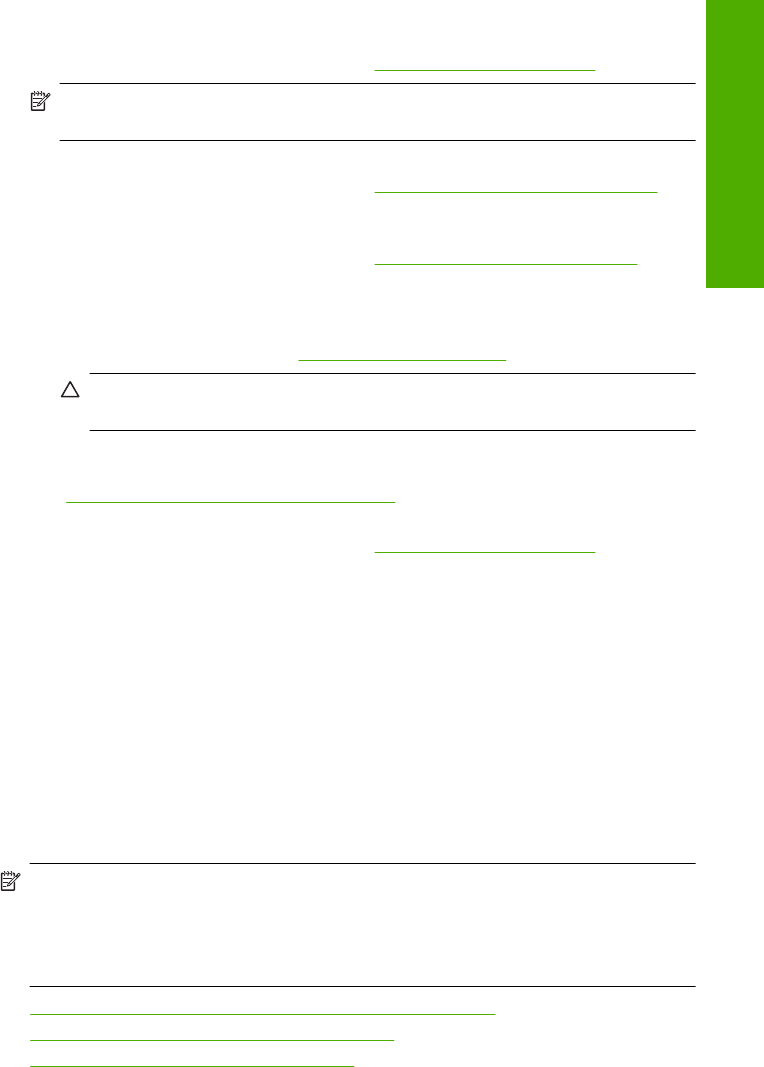
Fejlfinding i forbindelse med blækpatroner
1. Tag blækpatronerne ud, og sæt dem i igen.
Du kan finde yderligere oplysninger under “
Udskiftning af blækpatroner” på side 69.
Bemærk! Sørg for, at plastictapen er fjernet. Hvis plastiktapen stadig dækker
blækdyserne, skal du forsigtigt fjerne den ved hjælp af den lyserøde trækflig.
2. Tjek det estimerede blækniveau, hvis udskriftskvaliteten ikke er som forventet.
Du kan finde yderligere oplysninger under “
Kontrol af det anslåede blækniveau”
på side 69.
3. Udskriv en selvtestrapport, og kontroller testmønstrene.
Du kan finde yderligere oplysninger under “
Udskrivning af en selvtestrapport”
på side 67.
4. Rens blækpatronerne:
• Prøv først at rense blækpatronerne via HP Photosmart-softwaren. Du kan finde
yderligere oplysninger under “
Rensning af blækpatroner” på side 74.
Forsigtig! Hvis denne procedure udføres unødvendigt, bruges der
unødvendigt blæk.
• Prøv at rense blækpatronernes kontaktflader, hvis det ikke hjalp at rense
blækpatronerne via softwaren. Du kan finde yderligere oplysninger under
“
Rensning af blækpatronens kontaktflader” på side 75.
5. Udskift blækpatronerne, hvis ingen af ovenstående procedurer løste problemet.
Du kan finde yderligere oplysninger under “
Udskiftning af blækpatroner” på side 69.
Fejlmeddelelser vedrørende blækpatroner
En eller begge indikatorer for blækpatroner begynder at blinke, efter du har installeret en
blækpatron. Printeren udskriver ikke. En af følgende meddelelser kan vises på
computerskærmen:
Print Cartridge Problem (Problemer med blækpatroner)
Incorrect Print Cartridge(s) (En eller flere forkerte blækpatroner)
Incorrectly Installed Cartridge(s) (En eller flere forkert installerede blækpatroner)
Print Cartridge(s) Missing (En eller flere blækpatroner mangler)
Gennemgå følgende afsnit i rækkefølge. Når blækpatronindikatoren holder op med at
blinke, er problemet løst.
Bemærk! I nedenstående procedurer identificeres "problempatronen" af den
blinkende indikator. Indikatoren til venstre blinker, når den er problemer med
trefarvede blækpatron (til venstre), indikatoren til højre blinker, når der er problemer
med den sorte patron (til højre), og begge indikatorer blinker, når der er problemer
med begge patroner.
• Løsning 1: Tag begge blækpatroner ud, og sæt dem i igen
•
Løsning 2: Rens blækpatronens kontaktflader
•
Løsning 3: Udskriv i blækbackup-tilstand
Fejlfinding i forbindelse med blækpatroner 95
Fejlfinding










